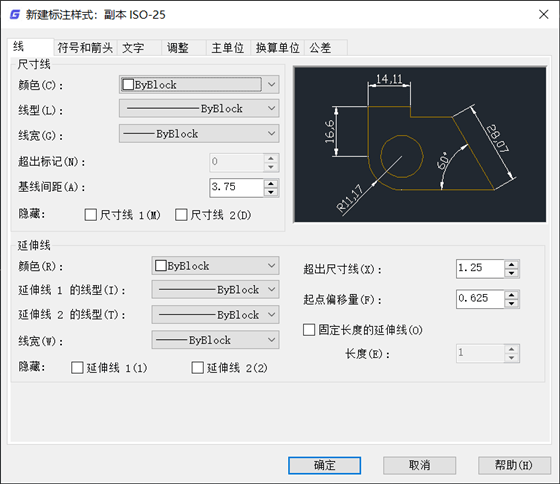本地下载
本地下载
大小:716.07 KB
下载:912次
GstarCAD V2020 最新版
- 语 言:简体中文
- 分 类:PC软件
- 大 小:716.07 KB
- 版 本:V2020
- 下载量:912次
- 发 布:2022-10-14 12:51:32
手机扫码免费下载
#GstarCAD V2020 最新版简介
GstarCAD最新版是目前国内非常著名的国产CAD软件,这款软件功能非常多,基本可以满足设计用户的基本需求了,帮助用户对图纸进行编辑,可以多个工程类型设计图纸,可以在设计工业设备的时候建立零件图纸,不论是对于建筑设计还是机械设计都非常实用。
软件功能
安装步骤浩辰 CAD2020 用户在运行安装程序后,会弹出安装向导,用户只需按照提示一步步操作即可。
1、执行浩辰CAD安装程序
安装文件解压后会正式开始安装,会弹出安装向导界面指导您一步步完成操作,如下图所示。
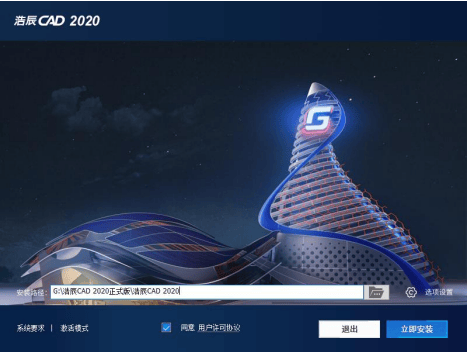
注:请用管理员身份安装或注册软件,如果使用 Win7 或 Win8 操作系统的用户安装和注册时请右键单击安装或启动图标,选择以管理员身份运行。
1) 在此页面中勾线“同意用户许可协议”后即可直接单击“立即安装”按钮按默认设置进行安装。
2) 在此页面可以修改安装路径或者点“选项设置”按钮修改其他设置,“选项设置”页面如图所示。在选项页面中用户可以选择是否安装 VBA(32 位可选,64 位暂不支持 VBA)或天正接口还有扩展工具。
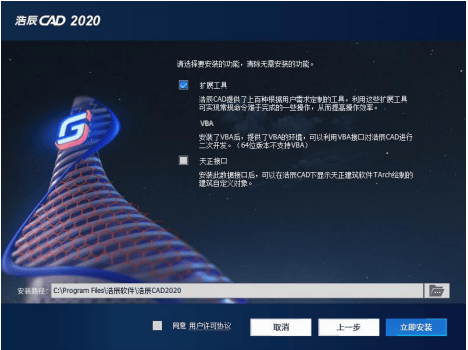
3) 在安装界面首页可以单击“用户许可协议“链接可打开查看许可文件的页面,然后再单击“我接受”后单击“下一步”继续安装,如图所示。
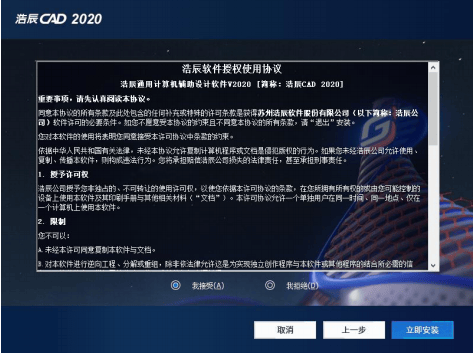
2、单击“ 立即安装”继续安装。
提示:由于安装时需要在注册表中写入相关信息,如果杀毒软件出现相关提示,请选择允许所有操作,以保证正常安装。
3、在安装结束的时候会弹出“工作空间”选择的页面,习惯使用传统界面的用户可以在此设置,如下图所示。
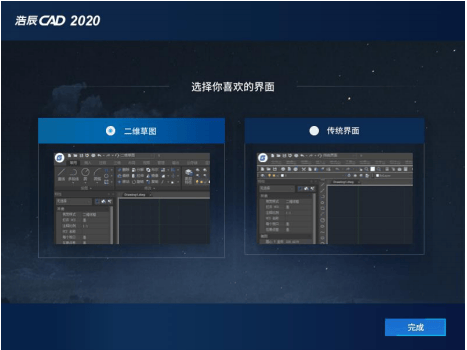
单击“完成”按钮,安装结束。
标注尺寸1.命令格式
命令行:Ddim (D)
菜 单:[格式]→[标注样式]
工具栏:[标注]→[标注样式]
用户在进行尺寸标注前,应首先设置尺寸标注格式,然后再用这种格式进行标注,这样才能获得满意的效果。
如果用户开始绘制新的图形时选择了公制单位,则系统默认的格式为ISO-25(国际标准组织),用户可根据实际情况对尺寸标注格式进行设置,以满足使用的要求。
2、操作步骤
命令:Ddim
执行Ddim命令后,将出现如图1所示“标注样式管理器”对话框。
在“标注样式管理器”对话框中,用户可以按照国家标准的规定以及具体使用要求,新建标注格式。同时,用户也可以对已有的标注格式进行局部修改,以满足当前的使用要求。
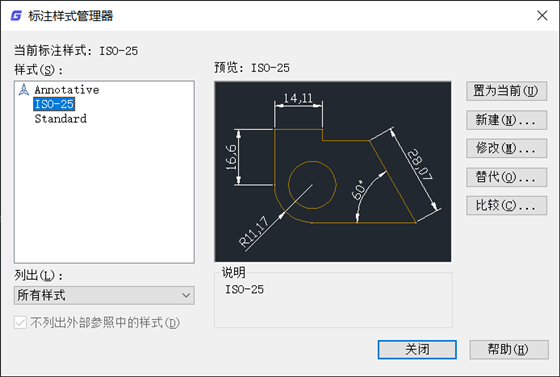
点击“新建”按钮、系统打开“创建新标注样式”对话框,如图2所示。在该对话框中可以创建新的尺寸标注样式。
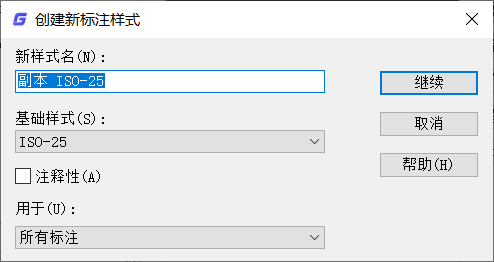
然后单击“继续”按钮,系统打开“新建标注样式”对话框,如图3所示。